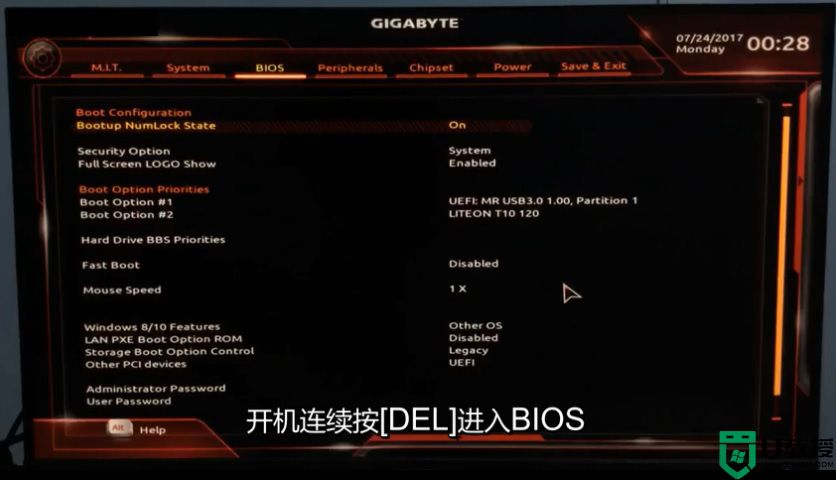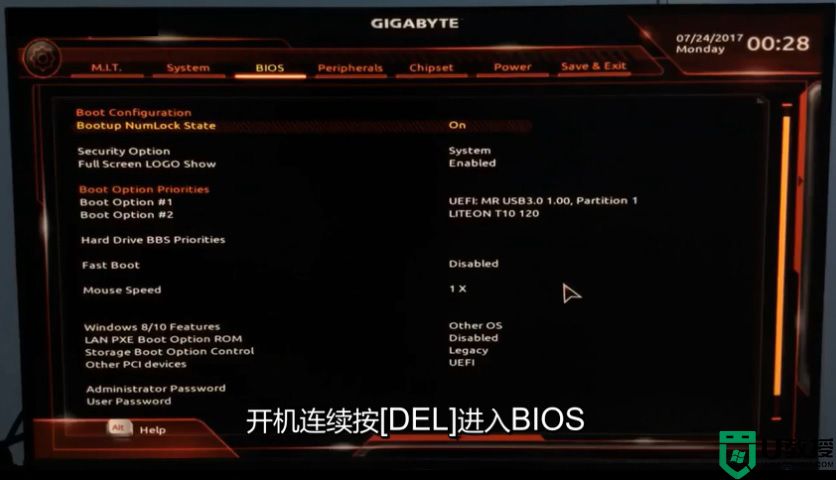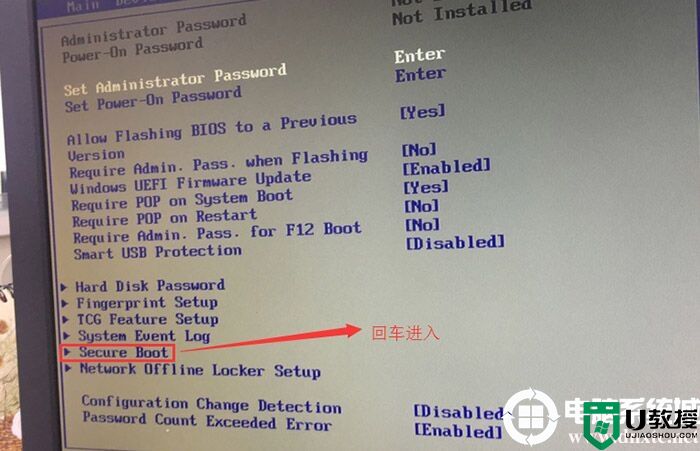电脑主板怎么装 主板安装到机箱教程
时间:2021-11-09作者:zhong
有很多用户喜欢自己组装电脑,自己一个一个把硬件买回来,比一些完整的主机还要便宜,但是有的用户才刚刚自己研究,有的硬件不会安装,就比如说主板,那么电脑主板怎么装呢,下面小编给大家分享主板安装到机箱的教程。
解决方法:
1、先拆掉主机箱后面的所有接线,将机箱打开;



2、用镙丝刀松下主板上的镙丝,将主板上所有的接线拔下;


3、取下显卡,内存条;

4、将坏主板拿出来;

5、将CPU放在新主板上;


6、安装好CPU风扇;


7、将新主板放入机箱中;

8、安装好显卡,内存卡;

9、接好USB线,开关电源线,硬盘数据线和电源线等;





10、安装完毕,盖上机箱;


11、接上主机箱后面键盘、鼠标、网线、电源线;


以上就是电脑主板的安装方法,有不知道怎么组装主板的话,可以按上面的方法来进行操作。